أهم 3 طرق لإصلاح مشكلة الشاشة السوداء في WhatsApp
يعتبر تطبيق WhatsApp أحد أفضل التطبيقات الفوريةخدمات الرسائل التي تتيح لك التواصل مع أصدقائك وعائلتك التي تعيش في جميع أنحاء العالم. يحتوي التطبيق على عدد من الميزات التي تتيح لك القيام بأشياء كثيرة فيه.
بينما يحتوي التطبيق على عدد من الميزات لكاستمتع ، هناك عدد من المشكلات التي يسببها التطبيق كل مرة واحدة من حين إلى حين. في بعض الأحيان ، لا يمكنك إرسال رسالة إلى شخص ما وفي أحيان أخرى لن يتم إطلاق التطبيق نفسه.
واحدة من مشكلة WhatsApp تواجه عادة هو أن يعرض WhatsApp شاشة سوداء / فارغة عند محاولة تشغيله على جهازك. تم الإبلاغ عن هذه المشكلة من قِبل عدد من مستخدمي WhatsApp ويمكن اعتبارها مشكلة خطيرة حيث لا يمكنك الوصول إلى التطبيق على جهازك.
هناك بعض الطرق الممكنة لإصلاح WhatsAppشاشة سوداء على جهاز iPhone و Android. في حين أن هذه الطرق لا تضمن أنها ستعمل على حل المشكلة نيابة عنك ، فعلى الأقل لديك ما عليك فعله حيال هذه المشكلة.
الأسلوب 1: استعادة جهازك مع وضع الاسترداد
WhatsApp تظهر شاشة فارغة على iPhone 6؟ عالق في تطبيق WhatsApp على شاشة بيضاء / سوداء بعد تحديث iOS 10؟ والأسوأ من ذلك ، هل تمسك الجهاز على شاشة WhatsApp السوداء / الفارغة؟ في هذه الحالة ، تتم استعادة أسهل طريقة لاستعادة جهازك إلى الوضع الطبيعي مع وضع الاسترداد. برنامج وضع الاسترداد المجاني من iPhone يوفر لك ReiBoot طريقة مجانية وسهلة لإعادة تشغيل جهازك عن طريق الدخول والخروج من وضع الاسترداد.
- قم بتنزيل التطبيق وتثبيته على جهاز الكمبيوتر الخاص بك. قم بتشغيل تطبيق Tenorshare ReiBoot وقم بتوصيل iPhone بجهاز الكمبيوتر الخاص بك باستخدام كابل متوافق.
- عندما يفتح التطبيق ، انقر فوق أدخل وضع الاسترداد لإعادة تشغيل جهاز iPhone الخاص بك إلى وضع الاسترداد. بمجرد دخول iPhone الخاص بك إلى وضع الاسترداد ، انقر فوق الخروج من وضع الاسترداد في التطبيق لإعادة تشغيل جهاز iPhone الخاص بك بشكل طبيعي.

لذلك ، تم حل مشكلة WhatsApp السوداء / الفارغة بنقرة واحدة.
اختيار محرر:
كيفية إصلاح فون شاشة سوداء من الموت
كيفية إصلاح دعم آبل iPhone استعادة الشاشة
الطريقة 2: إبطال كافة الأذونات
واحدة من الأشياء التي يمكنك القيام به لحلتتمثل مشكلة الشاشة السوداء في WhatsApp في أنه يمكنك إلغاء جميع الأذونات التي يتمتع بها التطبيق على جهازك. وقد عمل هذا في بعض الحالات على حل المشكلة حتى تتمكن من إعطائها لقطة على الأقل.
افتح قائمة الإعدادات على جهازك وابحث عنهاواضغط على WhatsApp. بعد ذلك ، قم بإلغاء تحديد جميع الأذونات التي تظهر على الشاشة. بمجرد الانتهاء من ذلك ، انقر فوق تطبيق WhatsApp على شاشتك الرئيسية لبدء تشغيل التطبيق.

ستجد أن التطبيق يبدأ الآن دون أي مشاكل. يجب أن تكون الآن على الواجهة الرئيسية للتطبيق.
إذا كنت تعتقد أن هذا حل المشكلة بالنسبة لك ، يمكنك العودة إلى قائمة "الإعدادات" وتمكين كافة الأذونات الموجودة هناك.
الطريقة الثالثة: إعادة تثبيت التطبيق
أفاد عدد قليل من المستخدمين أن WhatsApp لا يعملبشكل صحيح على هواتفهم الذكية ، وإذا كان لديك نفس المشكلة ، فقد ترغب في إعادة تثبيت التطبيق. بعد تثبيت WhatsApp مرة أخرى ، تحقق من استمرار المشكلة. يوصي بعض المستخدمين أيضًا بحذف جميع البيانات المرتبطة بـ WhatsApp عند إعادة تثبيته لتجنب أي تعارض محتمل ، لذا قد ترغب في القيام بذلك.
اضغط مع الاستمرار على أيقونة WhatsApp على شاشتك الرئيسية حتى تبدأ في التزييف. ثم ، اضغط على أيقونة س للتطبيق واتبع التعليمات التي تظهر على الشاشة لإلغاء تثبيت التطبيق
إذا لم تنجح الطريقة الموضحة أعلاه ، فستحتاج إلى إعادة تثبيت التطبيق على جهازك. هذا هو آخر شيء يمكنك القيام به لحل المشكلة.
اضغط مع الاستمرار على أيقونة WhatsApp على شاشتك الرئيسية حتى تبدأ في التزييف. ثم ، اضغط على أيقونة س للتطبيق واتبع التعليمات التي تظهر على الشاشة لإلغاء تثبيت التطبيق.
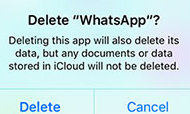
بمجرد إلغاء تثبيت التطبيق ، توجه إلى متجر التطبيقات وقم بتنزيل التطبيق وإعادة تثبيته على جهازك. ثم يبدأ التطبيق ويعمل بشكل جيد على جهازك.
لقد تعلمت الطرق الثلاث المذكورة أعلاه ، أعتقد أن الطريقة الأولى هي الطريقة الأسهل لحل المشكلة. إذا كان لديك أي حلول أخرى مفيدة ، فيرجى مشاركتها معنا في مكان التعليق.









